„Skype“ klaidos 0xc00007b nustatymas „Windows 10“
Kaip „Windows 10“ kompiuteryje nustatyti „0xc00007b“ „Skype“ klaidą (programa negali tinkamai paleisti)?
- Paleiskite „Quick Fixes“
- Paleiskite SFC Scan / DISM
- Naudokite CCleaner
- Paleiskite „Skype“ kaip administratorių
- Iš naujo įdiekite „Microsoft .NET Framework“
- Atnaujinti sistemos tvarkykles
- Iš naujo įdiekite „Skype“
- Paleiskite „Windows Update“
Ar „ Skype“ klaida 0xc00007b, kai norite paleisti „Skype“? Nesijaudinkite dėl šios problemos.
Keletas „Skype“ naudotojų skundėsi, kad, paleisdami „Skype“ programą, susiduriama su klaida, kuri nurodo, kad programa negalėjo pradėti tinkamai (0xc000007b). Spustelėkite Gerai, kad uždarytumėte programą .
Paprastai ši klaida paprastai įvyksta po paskutinio atnaujinimo arba kai kuriais atvejais po naujo diegimo. Šios „Skype“ klaidos priežastis yra dėl sistemos failų, komponentų ar tam tikrų programų atsirandančių trikdžių.
Tačiau WR komanda įdarbino efektyvius sprendimus, kad būtų pašalinta „Skype“ klaida 0xc00007b be streso.
SPRENDIMAS: „Skype“ klaida 0xc00007b
1 sprendimas: paleiskite „Quick Fixes“
Štai keletas greitų pataisymų, kuriuos turėtumėte pabandyti išspręsti „Skype“ klaidą 0xc00007b:
- Iš naujo paleiskite kompiuterį ir tada „Skype“
- Laikinai išjunkite antivirusinę programą
- Vienu metu paleiskite kelias programas
- Baigti „Skype“ procesą „Task Manager“ ir vėl paleiskite „Skype“
Tuo tarpu, jei bet kuris iš sparčiųjų pataisų neišsprendė „Skype“ problemos, galite pereiti prie kitų techninių pataisų, pateiktų žemiau.
2 sprendimas: paleiskite SFC Scan / DISM
Pirma, jums reikia paleisti SFC skenavimą, kad išspręstumėte „Skype“ klaidą 0xc00007b. Kartais klaidos problemos priežastis yra dėl trūkstamų, pakeistų ar sugadintų sistemos failų. Kita vertus, sistemos failų tikrinimo programa tikrina sistemos failų klaidas ir jas techniškai remontuoja.
Štai kaip paleisti SFC skenavimą „Windows 10“ sistemoje:
- Eikite į Start> type cmd> dešiniuoju pelės mygtuku spustelėkite Command Prompt> pasirinkite Run as Administrator.
- Dabar įveskite komandą sfc / scannow.
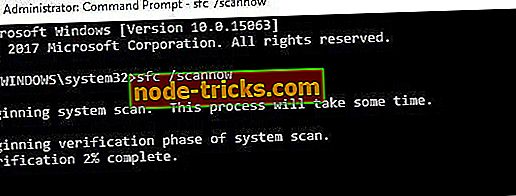
- Palaukite, kol baigsis nuskaitymo procesas, tada paleiskite kompiuterį iš naujo. Visi sugadinti failai bus pakeisti perkrovimo metu.
Kartais kai kurios sistemos failo klaidos nėra aptiktos naudojant SFC skenavimą, todėl jums reikia diegimo vaizdo tvarkymo ir valdymo (DISM); šis įrankis taip pat gali būti naudojamas tikrinant sistemos failų klaidas ir jas nustatant.
Štai kaip paleisti DISM sistemoje „Windows“:
- Paspauskite „Windows“ klavišą + X ir paleiskite komandų eilutę (administratorius).
- Nukopijuokite ir įklijuokite šią komandą į komandų eilutę:
exe / Online / „Cleanup-image / Restorehealth“

- Jei DISM negali gauti failų internete, pabandykite naudoti diegimo USB arba DVD. Įterpti laikmeną ir įveskite šią komandą:
DISM.exe / Internetas / „Cleanup-Image“ / „RestoreHealth“ / „Source“: C: „RepairSourceWindows“ / „LimitAccess“
- Būtinai pakeiskite DVD arba USB „C: RepairSourceWindows“ kelią.
Pastaba : įsitikinkite, kad pakeitėte remonto šaltinio kelią.
3 sprendimas: naudokite CCleaner

Todėl „CCleaner“ efektyviai sprendžia „Skype klaidos 0xc00007b“ problemą, nes ji taiso sugadintą „Skype“ programos failą, kuris gali būti sugadintas.
Štai kaip atsisiųsti, įdiegti ir naudoti „CCleaner“:
- Atsisiųskite nemokamą CCleaner versiją arba atsisiųskite CCleaner Pro versiją.
- Įdiekite ir vykdykite nurodymus, kad užbaigtumėte diegimą.
- Įdiegę paleiskite „CCleaner“ ir spustelėkite „Analizuoti“ parinktį.
- Baigus CCleaner nuskaitymą, spustelėkite „Run Cleaner“. Atlikite nurodymus, kad įjungtumėte „CCleaner“ „Windows“ registrą.
Skype klaidai 0xc00007b nustatyti taip pat galite naudoti kitus trečiųjų šalių registro valiklius. Mes turime specialų postą geriausiuose „Windows“ kompiuterio registro valikliuose.
4 sprendimas: paleiskite „Skype“ kaip administratorių
Kitas problemos sprendimas, kuris taip pat gali išspręsti „Skype“ klaidą 0xc00007b, yra „Skype“ paleisti kaip administratorius. Todėl vykdykite šiuos nurodymus, jei norite paleisti „Skype“ kaip administratorių:
- Eikite į „Skype“ programos diegimo aplanką.
- Suraskite .exe failą, dešiniuoju pelės mygtuku spustelėkite ir atidarykite Properties.
- Skirtuke Suderinamumas pažymėkite langelį šalia laukelio „Vykdyti kaip administratorių“.
- Spustelėkite Gerai.
5 sprendimas: iš naujo įdiekite „Microsoft .NET Framework“
„Microsoft“ .NET sistema yra esminis „Skype“ efektyvaus valdymo be klaidų komponentas. Kartais šis komponentas gali suteikti „Skype“ naudotojams tokias problemas kaip „Skype klaida 0xc00007b“.
Taip yra todėl, kad jie naudojasi senesne Microsoft .NET sistema arba nesuderinama .NET sistemos versija. Todėl jie patiria „…. „Skype“ nepavyko paleisti teisingai (0xc000007b). Spustelėkite Gerai, kad uždarytumėte programą. “.
- SKAITYTI : „ Skype“ prideda šifruotų pokalbių, kad padidintų jūsų privatumą
Nepaisant to, naujausios .NET sistemos versijos įdiegimas, atrodo, išsprendžia „Skype“ klaidą 0xc00007b. Tačiau yra keletas .NET sistemos versijų; todėl gali tekti išbandyti bet kurį iš jų, kad pamatytumėte, kokia versija veikia. Be to, šiuo tikslu galite patikrinti mūsų vadovą „Kaip atsisiųsti ir įdiegti .NET Framework Windows 10, 8?
6 sprendimas. Atnaujinkite sistemos tvarkykles

Kaip jau minėjome, kai kurie pasenę sistemos komponentai, pvz., .NET Framework, redistributables, DirectX ar tam tikri sistemos tvarkyklės, gali sukelti „Skype klaidą 0xc00007b“.
Tuo tarpu užduotis yra rankiniu būdu nustatyti pasenusius komponentus arba sistemos tvarkykles, taip pat jei nėra atsargumo, neteisingų tvarkyklės versijų įdiegimas gali sugadinti kompiuterį. Todėl, norėdami atnaujinti sistemos tvarkykles, turite naudoti automatizuotą įrankį.
Kita vertus, galite rankiniu būdu atnaujinti savo sistemos tvarkykles „Device Manager“. Taip pat paskelbėme, kaip atnaujinti sistemos tvarkykles rankiniu būdu.
Tačiau „ TweakBit“ tvarkyklės naujinimas yra mūsų rekomenduojamas automatinis įrankis, kuris nuskaito jūsų kompiuterį ir suteiks jums geriausias tvarkykles, kurias turėtumėte įdiegti. Taip yra todėl, kad „Microsoft“ ir „Norton“ patvirtino, kad „Windows“ kompiuteryje yra automatiniai tvarkyklės naujinimai.
Atsakomybės apribojimas: kai kurios šios priemonės funkcijos nėra nemokamos.
7 sprendimas: iš naujo įdiekite „Skype“
Dar vienas Skype klaidos 0xc00007b klaidos sprendimo būdas yra iš naujo įdiegti „Skype“. Viskas, ką jums reikia padaryti, yra pašalinti „Skype“ ir iš naujo įdiegti „Skype“ iš savo oficialios svetainės.
Štai kaip iš naujo įdiegti „Skype“:
- Eikite į Pradėti> Programos ir funkcija. Įdiegtų programų sąraše ieškokite „Skype“.
- Po to spustelėkite „Skype“.
- Dabar spustelėkite „Pašalinti“ mygtuką, kuris rodomas programos sąrašo viršuje, ir vadovaukitės instrukcijomis, kad pašalintumėte „Skype“ programą.
- Pašalinus „Skype“ programą, uždarykite visas aktyvias programas „Task Manager“, išskyrus „Windows Explorer“.
- Iš naujo paleiskite kompiuterį.
- Norėdami atsisiųsti „Skype“, eikite į oficialią „Skype“ svetainę.
- Dukart spustelėkite atsisiųstą vykdomąjį failą ir atlikite nurodymus, kad užbaigtumėte naują diegimą.
Arba galite patikrinti 5 būdus, kuriais galite pašalinti „Skype“ iš „Windows“ kompiuterio.
8 sprendimas: paleiskite „Windows Update“
Dažniausiai atnaujintuose „Microsoft Windows“ atnaujinimuose yra pleistrų, kuriuose aptariama daugybė „Windows“ OS problemų, pvz., „Skype klaidos 0xc00007b“ problema.
Be to, jis pagerina sistemos veikimą ir stabilumą; todėl turėtumėte paleisti „Windows“ naujinimą, kad išspręstumėte „Skype klaidos 0xc00007b“ problemą.
Galiausiai, atnaujinant „Windows“ operacinę sistemą galite išspręsti „Skype“ klaidą 0xc00007b. Štai kaip atnaujinti „Windows“ operacinę sistemą:
- Eikite į Pradėti> paieškos laukelyje įveskite „update“ ir spustelėkite „Windows Update“, kad tęstumėte.
- „Windows“ naujinimo lange patikrinkite, ar nėra naujinimų, ir įdiegite turimus naujinimus.
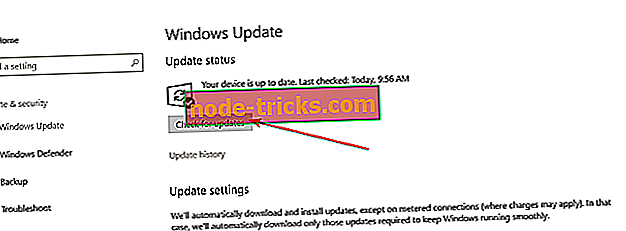
- Baigus atnaujinimo procesą, iš naujo paleiskite „Windows“ kompiuterį.
Galiausiai, bet kuris iš pirmiau išvardytų sprendimų gali išspręsti „Skype“ klaidą 0xc00007b. Jei turite kokių nors klausimų, susijusių su anksčiau minėtais sprendimais, prašome toliau pateikti komentarą ir mes atsakysime į jus.
Jei norite gauti daugiau „Windows 10“ problemų, ir papildomos informacijos, patikrinkite mūsų „How-To“ centrą.

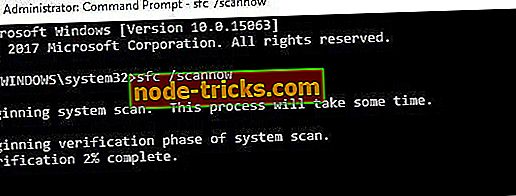
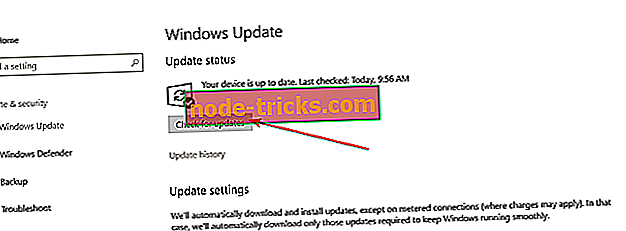



![5 geriausios nemokamos „anti-keylogger“ programinės įrangos jūsų „Windows“ kompiuteriui [2018 sąrašas]](https://node-tricks.com/img/software/578/5-best-free-anti-keylogger-software.jpg)



